Cari artikel pengetahuan
Cari dan lihat artikel pengetahuan untuk membantu menjawab soalan pelanggan atau menyelesaikan masalah.
Carian asas pengetahuan tersedia dalam Hab khidmat pelanggan, khidmat pelanggan ruang kerja, Omnichannel untuk khidmat pelanggan dan beberapa versi Dynamics 365 Customer Engagement (on-premises). Pelanggan boleh mencari asas pengetahuan anda sendiri jika organisasi anda menyediakan portal layan diri.
Prasyarat
Pentadbir anda menghidupkan Dataverse carian.
Pentadbir anda menyediakan lajur berikut dalam Cari Cepat Pandangan dengan menavigasi ke Pandangan> Artikel>Pengetahuan Jadual>Cari Cepat Artikel Pengetahuan Aktif:
- Nombor Awam Artikel
- Kandungan
Medan Kandungan tersembunyi dalam antara muka pengguna untuk mengelakkan pemadaman kandungan yang tidak disengajakan. - Dibuat pada
- Kata Kunci
- Pandangan Artikel Pengetahuan
- Bahasa
- Nombor Versi Utama
- Nombor Versi Minor
- Diubah suai Pada
- Rating
- Status
- Gelaran
Anda mempunyai akses kepada entiti artikel pengetahuan, seperti Artikel Pengetahuan, Pandangan Artikel Pengetahuan, Lampiran Artikel Pengetahuan, Artikel Pengetahuan Kegemaran, dan Imej Artikel Pengetahuan.
Pentadbir anda memberikan keistimewaan Cipta, Baca, Tulis, Padam, Tambah dan Tambahkan keistimewaan kepada sebarang peranan tersuai baharu yang anda cipta.
Dalam khidmat pelanggan ruang kerja dan Omnichannel untuk khidmat pelanggan, pentadbir anda menghidupkan anak tetingkap sisi aplikasi dan carian pengetahuan dalam profil pengalaman ejen.
Anda berurusan dengan kes atau perbualan atau pentadbir anda menghidupkan keupayaan untuk membuka anak tetingkap pengetahuan untuk entiti lain.
Petua untuk hasil carian
Jika kata kunci yang anda masukkan sepadan dengan kandungan dalam pangkalan pengetahuan, perkataan yang sepadan diserlahkan dalam warna kuning dalam hasil carian. Padanan tidak semestinya muncul dalam tiga baris pertama atau perkataan artikel, jadi anda mungkin tidak melihat teks yang diserlahkan dalam hasil carian.
Jika tag gaya kelihatan dalam ringkasan kandungan artikel, ini bermakna tag gaya digunakan untuk memformatkan artikel. Pertimbangkan untuk memberikan maklum balas kepada pengarang artikel untuk menggunakan gaya sebaris CSS .
Cari pangkalan pengetahuan secara langsung di khidmat pelanggan Hub
Anda boleh mencari pangkalan pengetahuan secara langsung, tanpa melihat kes atau perbualan terlebih dahulu, dalam Hab Customer Service.
- Dalam Hab khidmat pelanggan, di bawah Pengetahuan, pilihCarian Pengetahuan .
- Masukkan kata kunci dalam kotak carian.
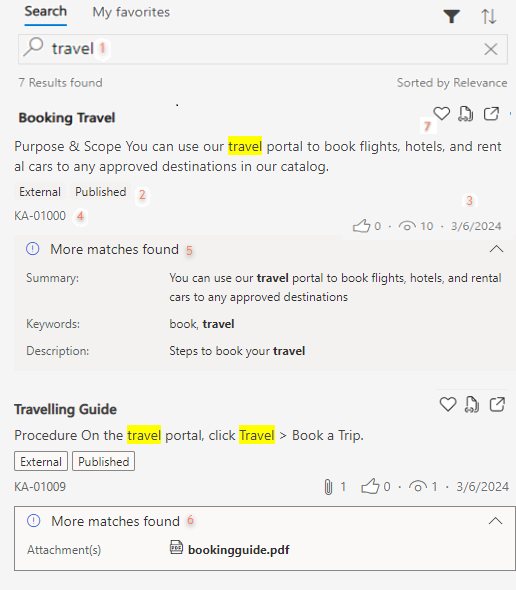
Petunjuk:
- Kotak carian
- Tag status dan kebolehlihatan
- Bilangan lampiran, suka dan tontonan, dan tarikh artikel yang paling terkini dikemas kini
- ID artikel
- Kad yang memaparkan padanan istilah carian daripada kata kunci, perihalan, lampiran dan medan tersuai lain
- Lampiran yang termasuk istilah carian dalam tajuk atau kandungannya
- Tag kegemaran untuk artikel yang kerap dicari
Jika pentadbir anda belum menghidupkan Dataverse carian, sistem menggunakan kata kunci yang anda masukkan untuk melaksanakan carian teks penuh metadata artikel pengetahuan berikut: Tajuk,Kandungan,Kata Kunci,Perihalan dan Nombor Awam Artikel. Jika Dataverse carian dihidupkan, pentadbir anda boleh memilih lajur yang dicari.
Cari artikel berkaitan di khidmat pelanggan Hub
Anda boleh mencari pangkalan pengetahuan untuk artikel berkaitan apabila anda melihat kes atau perbualan di khidmat pelanggan Hub.
Dalam khidmat pelanggan Hub, buka kes atau perbualan.
Dalam anak tetingkap rujukan di sebelah kanan garis masa, pilih ikon Carian pengetahuan(buku).
Tajuk kes digunakan sebagai istilah carian secara lalai, tetapi anda boleh memasukkan kata kunci anda sendiri untuk mendapatkan hasil yang lebih berkaitan.
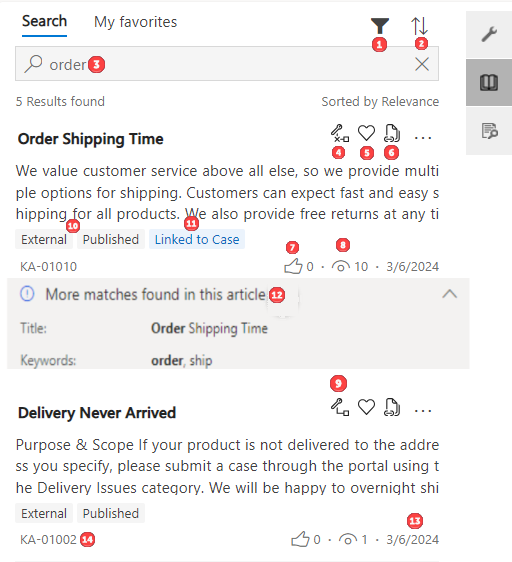
Petunjuk:
- Menapis senarai keputusan
- Mengisih senarai hasil
- Kotak carian
- Nyahpautkan artikel daripada kes semasa atau perbualan
- Tandakan artikel sebagai kegemaran
- Menyalin URL artikel
- Rating
- Bilangan kali artikel telah dilihat
- Pautan artikel ke kes semasa atau perbualan
- Tag status dan keterlihatan untuk artikel
- Pengesahan bahawa rekod dipautkan kepada kes
- Kad yang memaparkan padanan istilah carian daripada kata kunci, perihalan, lampiran dan medan tersuai lain
- Tarikh artikel itu baru-baru ini dikemas kini
- ID artikel
Cari artikel berkaitan dalam ruang kerja khidmat pelanggan dan Omnichannel untuk khidmat pelanggan
Anda boleh mencari pangkalan pengetahuan untuk artikel berkaitan dalam anak tetingkap sebelah aplikasi apabila anda melihat kes atau perbualan dalam Customer Service workspace dan Saluran Omni untuk Customer Service. Secara lalai, carian yang berjaya memaparkan sehingga 10 hasil.
Dalam khidmat pelanggan ruang kerja atau Omnichannel untuk khidmat pelanggan, buka kes atau perbualan.
Dalam anak tetingkap sisi aplikasi, pilih ikon Carian pengetahuan(buku).
Tajuk kes digunakan sebagai istilah carian secara lalai, tetapi anda boleh memasukkan kata kunci anda sendiri untuk mendapatkan hasil yang lebih berkaitan.
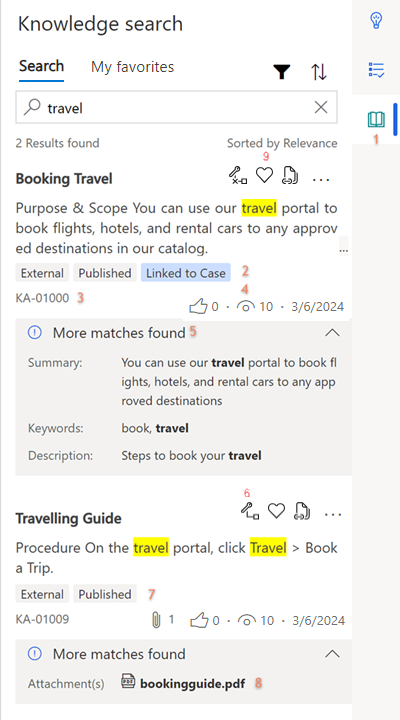
Petunjuk:
- Ikon Carian Pengetahuan
- Tag yang menunjukkan artikel dipautkan kepada kes atau perbualan
- ID artikel
- Bilangan kali artikel telah dilihat
- Kad yang memaparkan padanan istilah carian daripada kata kunci, perihalan, lampiran dan medan tersuai lain
- Pautkan artikel ke kes atau perbualan semasa, atau, jika artikel itu telah dipautkan, nyahpautkannya
- Tag status dan keterlihatan untuk artikel
- Lampiran yang termasuk istilah carian dalam tajuk atau kandungannya
- Tag yang menunjukkan jika artikel telah ditandakan sebagai kegemaran. Pilih Lagi pilihan (...) untuk:
- Pilih Kandungan E-mel untuk membuka e-mel baharu supaya anda boleh menghantar artikel kepada pelanggan anda.
- Pilih Hantar URL untuk menampal pautan artikel dalam tetingkap perbualan dalam saluran selain daripada Suara dalam Omnichannel untuk khidmat pelanggan.
Anda boleh melakukan tindakan ini hanya pada artikel yang diterbitkan atau tamat tempoh.
Lihat artikel yang dicadangkan semasa perbualan dalam ruang kerja khidmat pelanggan dan Omnichannel untuk khidmat pelanggan
Dalam khidmat pelanggan ruang kerja dan Omnichannel untuk khidmat pelanggan, bantuan pintar mencadangkan artikel pengetahuan dalam masa nyata berdasarkan perbualan anda yang berterusan dengan pelanggan anda.
Dalam anak tetingkap sisi aplikasi, pilih ikon Bantuan Pintar(mentol lampu) untuk melihat cadangan artikel pengetahuan yang berkaitan dengan perbualan anda.
Jimatkan masa mencari dengan suggest-as-you-type
Jika pentadbir anda menghidupkan suggest-as-you-type, sistem mencadangkan artikel pengetahuan yang berkaitan semasa anda menaip kotak carian.
Istilah carian anda dipadankan dengan tajuk artikel dan hasil yang sepadan muncul dalam menu terbang keluar. Jika istilah carian anda terdiri daripada lebih daripada satu perkataan, hanya tajuk yang mengandungi rentetan penuh, bukan perkataan individu, dipadankan. Contohnya, jika anda mencari Pengeluaran Semula Buku Cek, artikel dengan "Penerbitan Semula Buku Cek" dalam tajuk dikembalikan. Artikel dengan perkataan individu "Cek," "Buku," atau "Penerbitan Semula" dalam tajuk tidak.
Suggest-as-you-type mencadangkan sehingga enam artikel pengetahuan. Teks yang sepadan dengan kata kunci anda diserlahkan dalam warna kuning. Apabila anda memilih rekod, sistem memaparkan artikel dalam baris pada kawalan carian pengetahuan yang terbenam pada borang, pada tab aplikasi dalam Customer Service workspace dan sebagai pandangan sebaris dalam carian pangkalan pengetahuan langsung.
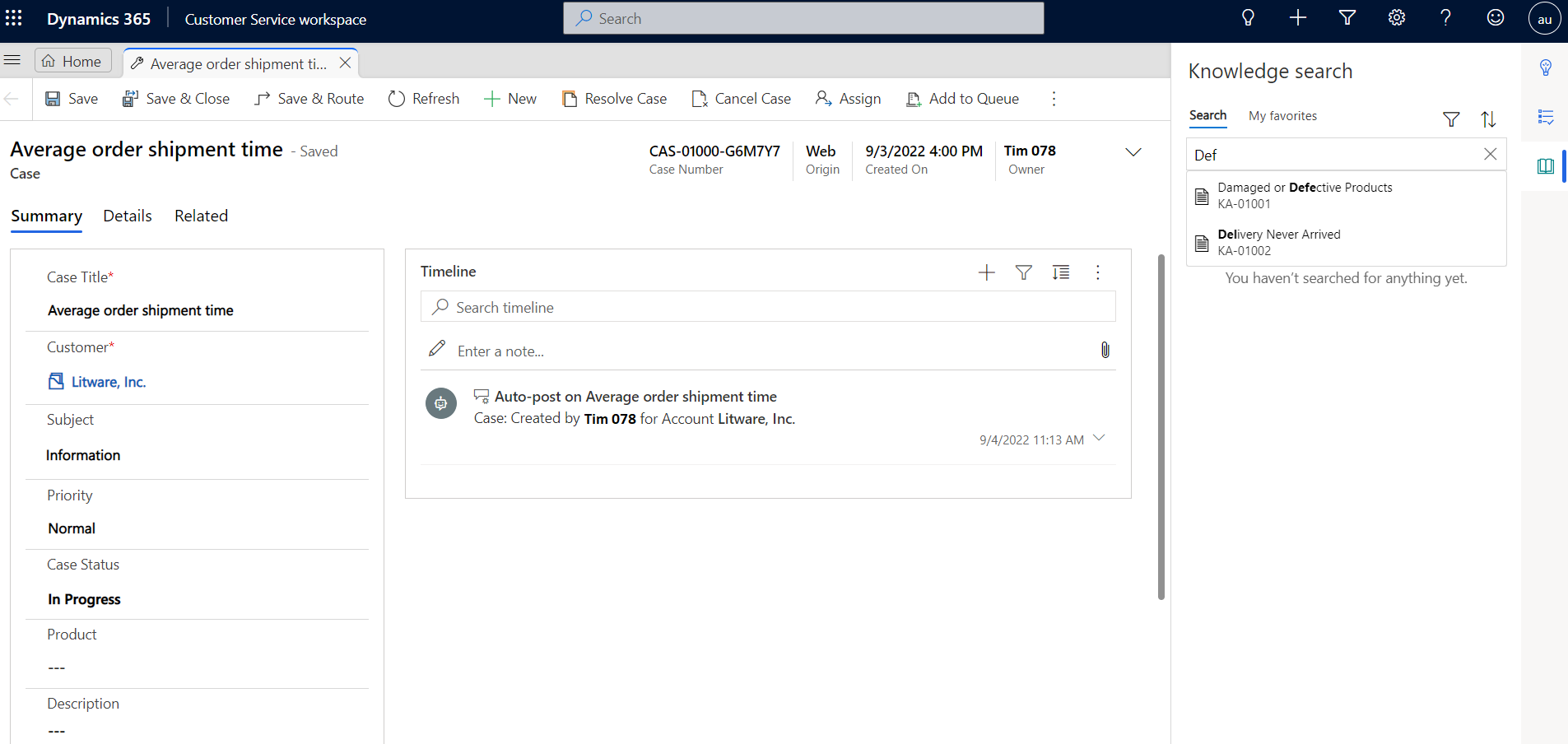
Cari menggunakan kegemaran
Jika pentadbir anda memberikan keistimewaan kepada peranan tersuai, anda boleh menandakan artikel pengetahuan yang paling kerap anda gunakan sebagai kegemaran untuk kembali kepada mereka dengan cepat semasa anda mengerjakan sesuatu kes. Anda boleh menandakan sehingga 50 artikel sebagai kegemaran.
- Pilih artikel daripada senarai hasil carian.
- Pilih ikon Kegemaran (hati) untuk menambah artikel ke senarai kegemaran anda, atau, jika ia sudah menjadi kegemaran, keluarkannya.
Lihat artikel kegemaran anda pada tab Kegemaran saya. Tab ini tersedia dalam anak tetingkap sisi aplikasi, kawalan carian kendiri, kawalan terbenam borang dan anak tetingkap rujukan.
Artikel yang anda tandakan baru-baru ini sebagai kegemaran muncul pertama dalam senarai kegemaran anda. Jika artikel dipadamkan, ia tidak lagi muncul dalam senarai.
Artikel kegemaran disimpan dalam bahasa yang anda lihat apabila anda tandakan artikel sebagai kegemaran. Versi terjemahan artikel kegemaran tidak muncul sebagai kegemaran.
Jika anda mencipta versi utama atau minor artikel kegemaran, maka versi baru muncul sebagai kegemaran dan versi terdahulu dikeluarkan dari senarai.
Dalam khidmat pelanggan ruang kerja dan Omnichannel untuk khidmat pelanggan, apabila anda memilih artikel kegemaran, ia dibuka pada tab aplikasi. Dalam khidmat pelanggan Hub, artikel dibuka dalam tetingkap pelayar baru.
Carian merentasi pembekal carian luaran
Dalam khidmat pelanggan Hab dan ruang kerja khidmat pelanggan, anda boleh mencari fail, dokumen dan artikel daripada sumber data di luar organisasi Dynamics 365 anda, jika pentadbir anda mengkonfigurasikan opsyen ini. Untuk melihat hasil tersebut, pilih sumber dalam senarai di bawah Pengetahuan.
Dalam Hab Customer Service:
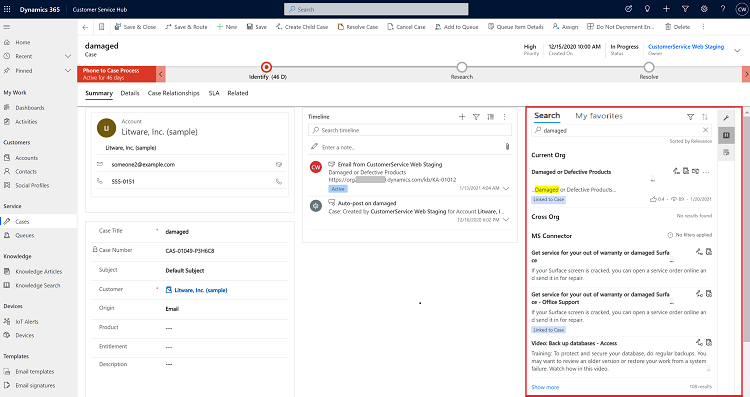
Dalam khidmat pelanggan ruang kerja:
Untuk maklumat lanjut tentang menyediakan pembekal carian, lihat Menyediakan pembekal carian luaran.
Cari merentasi pembekal bersepadu dalam Hab khidmat pelanggan dan ruang kerja khidmat pelanggan
Dalam khidmat pelanggan Hab dan khidmat pelanggan ruang kerja, lihat dan isih hasil carian daripada mana-mana pembekal yang ditambahkan oleh pentadbir anda untuk anda. Nama penyedia carian artikel itu ditarik daripada muncul pada kad artikel pengetahuan. Jika ia dipenggal, tuding padanya untuk melihat nama penuh.
- Dalam peta tapak Customer Service workspace., pilih kes dan kemudian pilih Carian pengetahuan pada anak tetingkap sebelah aplikasi.
- Masukkan kata kunci carian. Anda melihat hasil carian bersama-sama dengan pembekal carian.
- Pilih Tunjukkan lagi untuk melihat lebih banyak hasil.
Lihat artikel pengetahuan
Apabila anda memilih artikel dalam hasil carian, tempat artikel dibuka bergantung pada tempat anda mencari artikel.
Lihat artikel pengetahuan dalam tab aplikasi dalam ruang kerja khidmat pelanggan dan Omnichannel untuk khidmat pelanggan
Dalam khidmat pelanggan ruang kerja dan Omnichannel untuk khidmat pelanggan, artikel dibuka dalam tab aplikasi. Anda boleh membuka sehingga 10 artikel dalam tab apl.
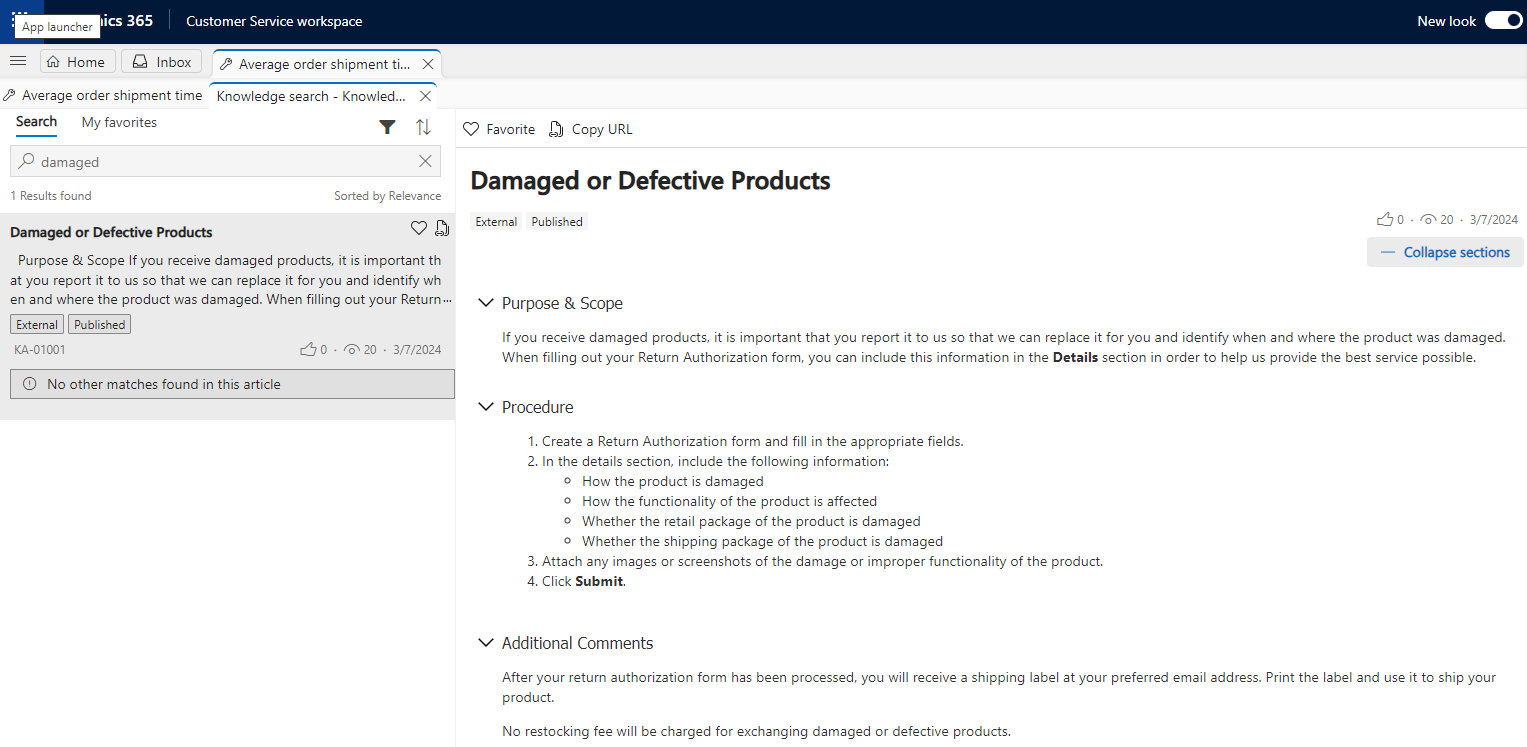
Anda boleh melakukan tindakan berikut pada artikel pengetahuan yang anda lihat dalam tab aplikasi:
Jika artikel mempunyai berbilang bahagian, kembangkan semua bahagian untuk melihat keseluruhan artikel dan meruntuhkan bahagian, mengikut keperluan.
Tandakan artikel yang paling kerap anda gunakan sebagai kegemaran untuk kembali kepada mereka dengan cepat semasa anda mengerjakan kes.
Pilih Salin URL untuk menyalin URL luaran artikel untuk dikongsi dengan pelanggan anda dalam saluran seperti sembang atau e-mel.
Jika pentadbir anda menghidupkan maklum balas dan penilaian untuk artikel pengetahuan, anda boleh memilih ikon ibu jari atau ibu jari ke bawah untuk menilai sejauh mana bergunanya artikel itu. Jika anda memilih ikon ibu jari ke bawah, kotak komen muncul, di mana anda boleh memasukkan sebab penilaian anda.
Ejen khidmat pelanggan dan pengurus khidmat pelanggan boleh mencipta atau melihat maklum balas berdasarkan peranan dan kelayakan mereka. Melainkan pentadbir anda membenarkannya, anda boleh mencipta, melihat atau mengedit maklum balas anda sendiri sahaja. Khidmat pelanggan pengurus dan pengurus pengetahuan boleh melihat maklum balas anda.
Lihat artikel pengetahuan dalam kawalan carian di khidmat pelanggan Hub
Dalam khidmat pelanggan Hub, pilih tajuk artikel. Artikel penuh dibuka sebaris, betul-betul dalam kawalan carian.
Jika anda melihat ralat seperti ini apabila anda membuka artikel: "Kemas kini asal anda benarkan senarai jika sebarang iframe dalam artikel tidak berfungsi atau memaparkan ralat," minta pentadbir anda mengemas kini asal anda membenarkan senarai.
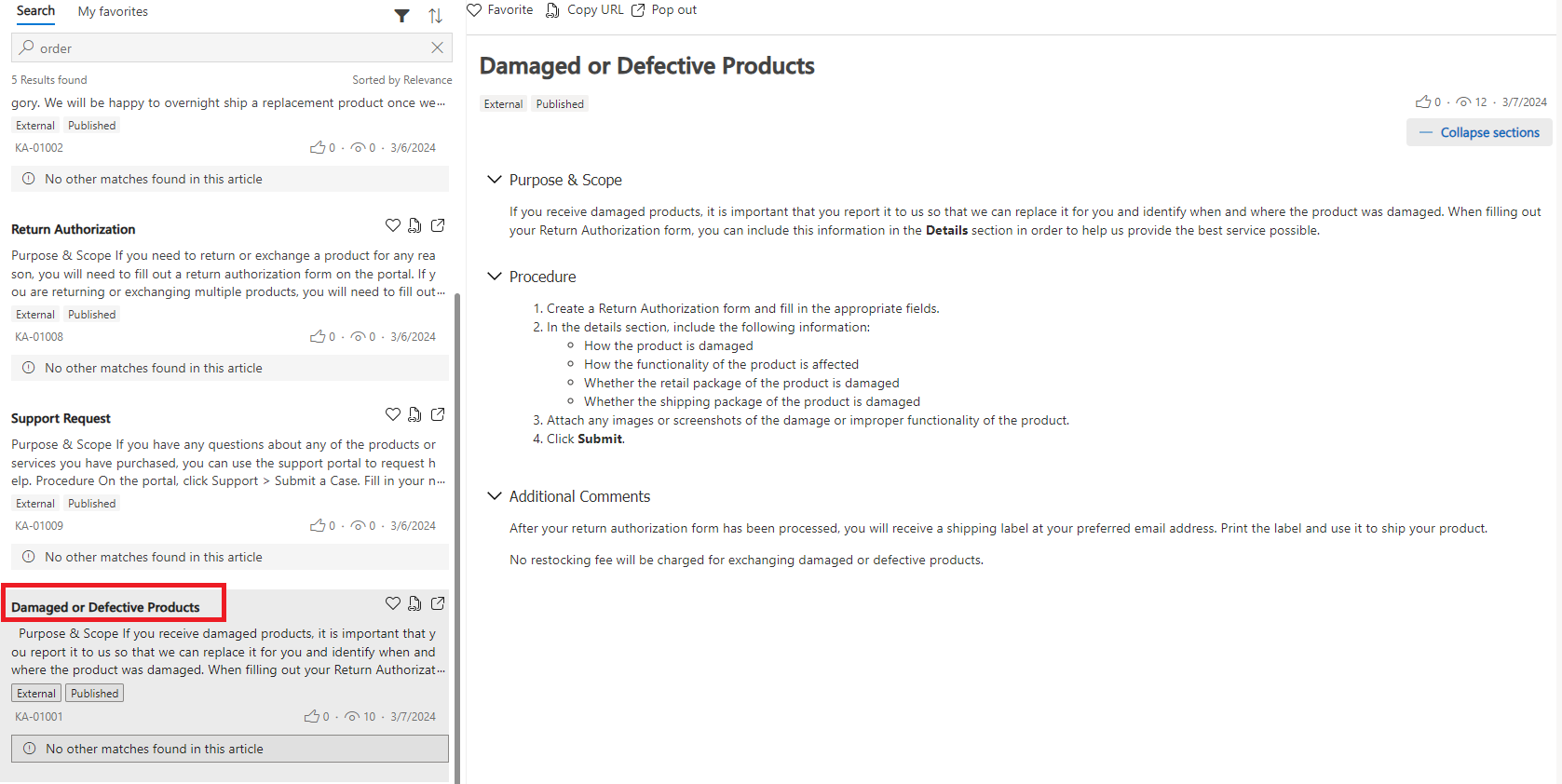
Anda boleh melakukan tindakan berikut pada artikel pengetahuan yang anda lihat sebaris:
Jika artikel mempunyai berbilang bahagian, kembangkan semua bahagian untuk melihat keseluruhan artikel dan meruntuhkan bahagian, mengikut keperluan.
Tandakan artikel yang paling kerap anda gunakan sebagai kegemaran untuk kembali kepada mereka dengan cepat semasa anda mengerjakan kes.
Pautkannya ke rekod, atau, jika ia telah dipautkan, nyahpautkannya.
Pilih ikon Salin Pautan
 untuk menyalin URL luaran artikel untuk dikongsi dengan pelanggan anda dalam saluran seperti sembang atau e-mel.
untuk menyalin URL luaran artikel untuk dikongsi dengan pelanggan anda dalam saluran seperti sembang atau e-mel.
Opsyen salinan dan e-mel tersedia hanya jika artikel pengetahuan diterbitkan di portal luaran.
Lihat artikel pengetahuan pada tetingkap baharu
Dalam Hab khidmat pelanggan, dalam anak tetingkap rujukan Carian Pengetahuan, pilih pilihan timbul untuk melihat artikel pada tetingkap baru.
Jika artikel mempunyai berbilang bahagian, kembangkan semua bahagian untuk melihat keseluruhan artikel dan meruntuhkan bahagian, mengikut keperluan.
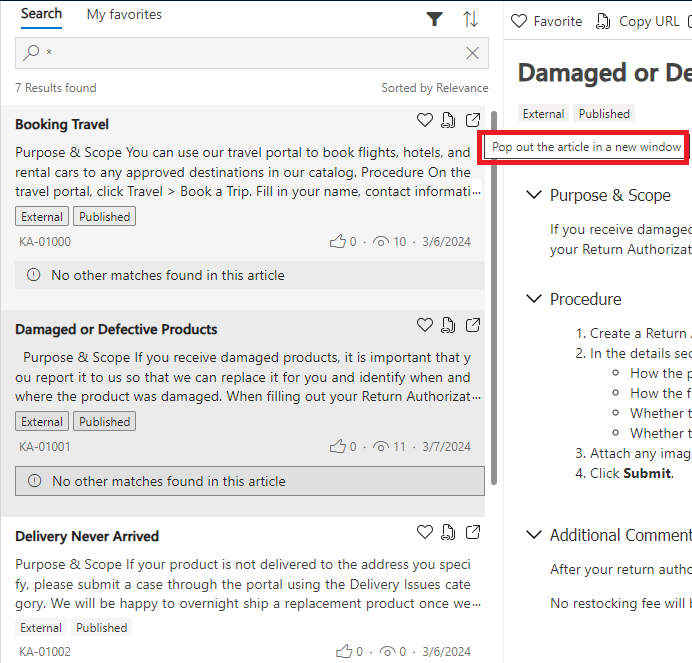
Lihat artikel pengetahuan yang diakses baru-baru ini untuk kes-kes
Anda boleh mencari artikel pengetahuan yang paling baru diakses merentas kes yang berbeza tanpa memulakan sebarang carian jika pentadbir anda telah mendayakan ciri tersebut untuk anda.
Dalam khidmat pelanggan ruang kerja, anda boleh melihat artikel yang diakses baru-baru ini pada kawalan carian Pengetahuan anak tetingkap produktiviti. Secara lalai, anda akan melihat artikel yang berkaitan dengan kes yang telah anda cari. Anda perlu mengalih keluar kata kunci daripada bar carian untuk melihat artikel yang diakses baru-baru ini.
Di khidmat pelanggan Hub, pilih carian kendiri untuk melihat artikel pengetahuan yang diakses baru-baru ini merentas kes. Anda boleh menyemak dan menggunakan hasil carian merentas kes yang serupa tanpa mencari kata kunci.
Lihat juga
Konfigurasikan pengurusan pengetahuan
Maklum balas
Akan datang: Sepanjang 2024, kami akan menghentikan secara berperingkat Isu GitHub sebagai kaedah maklum balas untuk kandungan dan menggantikannya dengan sistem maklum balas baharu. Untuk mendapatkan maklumat lanjut lihat: https://aka.ms/ContentUserFeedback.
Kirim dan lihat maklum balas untuk